La compresión y descompresión de archivos es un hito importante para cualquier usuario de Linux. Le ahorra un espacio de almacenamiento significativo cuando se trata de datos de gran tamaño. Además, no podemos pasar por alto las implementaciones de seguridad de datos aportadas con éxito por herramientas de compresión de archivos acreditadas.
Los archivos comprimidos están más seguros contra la corrupción y el compromiso de los datos que los archivos sin comprimir. El éxito de la compresión y descompresión de archivos depende de la herramienta que utilice para la tarea.
Pigz (implementación paralela de gzip ) es una de esas herramientas. La naturaleza gratuita y de código abierto de Pigz no es el único atributo que contribuye a que sea una herramienta confiable de compresión y descompresión de archivos. También es reputadamente rápido en la entrega de esta funcionalidad.
[ También te puede interesar:Cómo Gzip archivos grandes (más de 100 GB) más rápido en Linux ]
Pigz es una actualización de gzip utilidad debido a su uso de múltiples núcleos y procesadores (a través de subprocesos) para implementar su rápido algoritmo de compresión y descompresión de datos.
Instalar Pigz en Linux
Dependiendo de la distribución del sistema operativo Linux que elija usar, puede instalar pigz en su sistema Linux desde uno de los siguientes comandos:
$ sudo apt-get install pigz [On Debian, Ubuntu and Mint] $ sudo yum install pigz [On RHEL/CentOS/Fedora and Rocky Linux/AlmaLinux] $ sudo emerge -a app-arch/pigz [On Gentoo Linux] $ sudo pacman -S pigz [On Arch Linux] $ sudo zypper install pigz [On OpenSUSE]
Uso de Pigz para comprimir y descomprimir archivos
Hay una razón válida para la convención de nomenclatura de pigz es decir, implementación paralela de gzip. Cada vez que se utiliza un archivo de entrada para la compresión, pigz primero analiza el tamaño del archivo antes de dividirlo en fragmentos de 128 kb. Posteriormente, los fragmentos de archivos divididos se comprimen en paralelo. El archivo comprimido resultante adquiere un .gz formato de extensión de archivo.
Comprimir archivo usando Pigz
Intentemos comprimir un 370 MB archivo iso (win_xp.iso ) usando gzip.
$ sudo pigz win_xp.iso
El archivo comprimido resultante se guardará con el nombre win_xp.iso.gz . Además, el comando anterior elimina el archivo iso original (win_xp.iso ).
$ ls -l win_xp.iso.gz
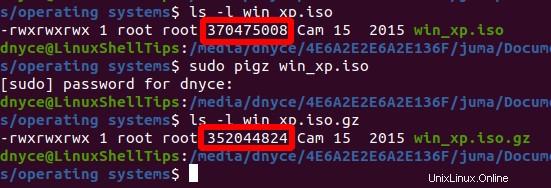
Si desea conservar tanto los archivos originales como los comprimidos, su comando de compresión debería parecerse al siguiente:
$ sudo pigz -k win_xp.iso
Ver el contenido del archivo comprimido usando Pigz
Para enumerar el contenido de un archivo archivado, su pigz El comando debe implementarse de la siguiente manera:
$ sudo pigz -l win_xp.iso.gz
Comprimir directorios usando Pigz
Dado que no podemos comprimir directorios directamente a través de un solo pigz comando, podemos combinar este comando con el tar comando para lograr la compresión de directorio necesaria.
$ sudo tar cf – pay/ | pigz > pay.tar.gz
Descomprimir archivos comprimidos usando Pigz
Puede usar cualquiera de las siguientes implementaciones de comandos.
$ sudo pigz -d win_xp.iso.gz or $ sudo unpigz win_xp.iso.gz
Métodos de compresión Pigz
Existen cuatro métodos útiles de compresión pigz que son aplicables al tamaño del archivo y al nivel de compresión que un usuario de Linux desee alcanzar.
$ sudo pigz -9 win_xp.iso
$ sudo pigz -1 win_xp.iso
$ sudo pigz -0 win_xp.iso
$ sudo pigz -6 win_xp.iso
Cambiar el formato de compresión de archivos Pigz
Si desea que el formato del archivo comprimido resultante cambie de gzip (.gz) a algo como zlib (.zz) , haga referencia a la siguiente implementación del comando:
$ sudo pigz -k -z win_xp.iso
Si queremos que la compresión del archivo resultante alcance un formato zip, el comando a usar es similar al siguiente:
$ sudo pigz -k -K win_xp.iso
Si queremos que pigz use 4 procesadores, lograr la mejor compresión y conservar el archivo original, la implementación de sus comandos será similar a la siguiente.
$ sudo pigz -9 -k -p4 win_xp.iso
Más sobre el uso de pigz La herramienta de compresión y descompresión se puede encontrar en sus páginas man o en la sección de ayuda ejecutando los siguientes comandos en su terminal Linux.
$ man pigz or $ pigz --help